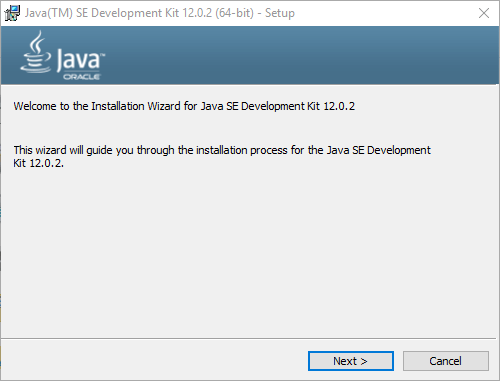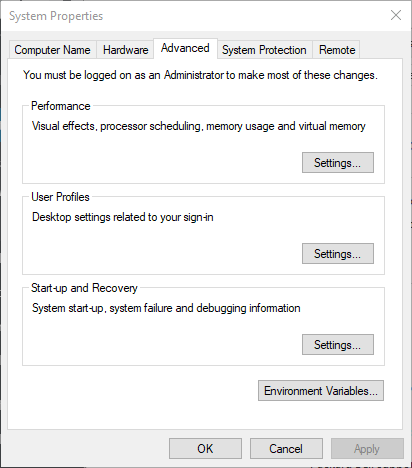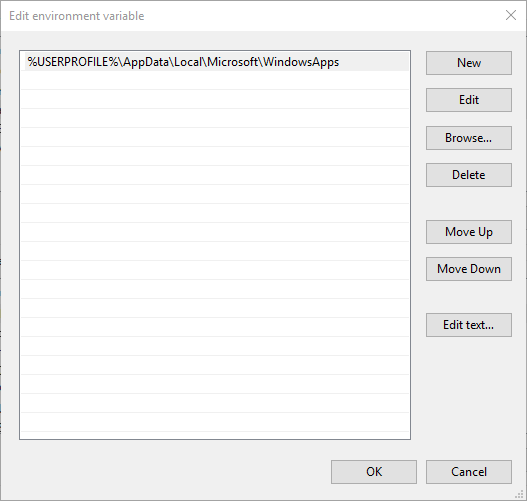Wie installiere ich Java Development Kit unter Windows 10?
Drücken Sie die Windows-Taste + S, um zu überprüfen, ob die Win 10-Systemarchitektur den Systemanforderungen von JDK 12 entspricht. Geben Sie das Schlüsselwort ‘System’ in das sich öffnende Suchfeld ein. Klicken Sie auf System, um das Fenster im Snapshot direkt darunter zu öffnen. Benutzer können JDK 12 nicht verwenden, wenn das Systemtypdetail in diesem Fenster 32-Bit ist.
Wie kann ich JDK 12 installieren?
1 Installieren von Java SE 12
- Öffnen Sie zum Installieren von Java SE 12 die Seite Java SE-Downloads in einem Browser.
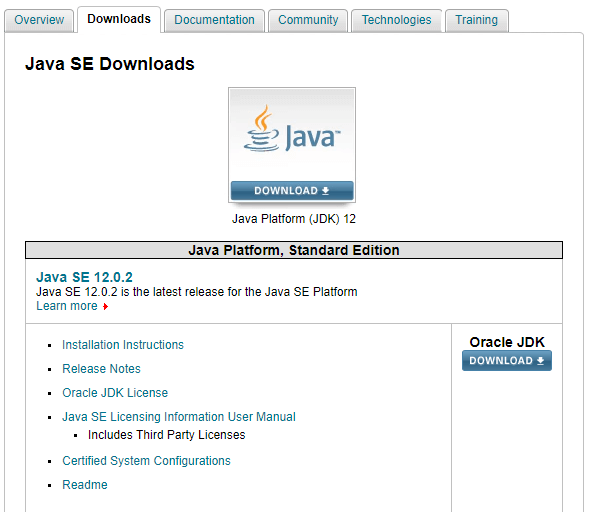
- Klicken Sie oben auf der Seite auf die Schaltfläche Java-Download.
- Wählen Sie auf der nächsten Seite die Option Lizenzvereinbarung akzeptieren.
- Klicken Sie anschließend auf jdk-12.02_windows-x64_bin.exe, um das exe-Installationsprogramm für JDK 12 herunterzuladen.
- Drücken Sie die Windows-Taste + E und öffnen Sie den Ordner, in den das JDK-Installationsprogramm heruntergeladen wurde.
- Klicken Sie dann mit der rechten Maustaste auf jdk-12.02_windows-x64_bin.exe und wählen Sie Als Administrator ausführen, um den Java SE12-Setup-Assistenten zu öffnen.
![Wie installiere ich Java Development Kit unter Windows 10?]()
- Klicken Sie auf die Schaltfläche Weiter.
- Benutzer können auf Ändern klicken, um einen alternativen Ordner für die Installation von Java SE 12 auszuwählen.
- Wählen Sie die Option Weiter, um Java SE 12 zu installieren.
2 Richten Sie eine Pfadumgebungsvariable ein
- Nach der Installation von JDK 12 sollten Benutzer auch eine permanente Pfadvariable dafür einrichten. Öffnen Sie dazu das Run-Zubehör, indem Sie die Windows-Taste + R drücken.
- Geben Sie ‘Systemsteuerung’ in das Textfeld von Run ein und klicken Sie auf OK, um das direkt darunter gezeigte Fenster zu öffnen.
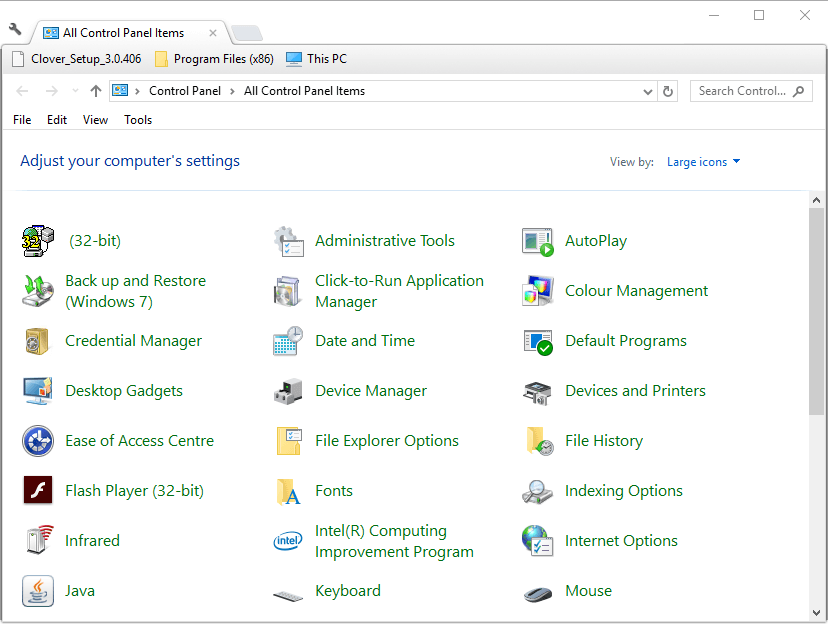
- Wählen Sie in der Systemsteuerung System aus.
- Klicken Sie auf Erweiterte Systemeinstellungen, um das Fenster in der Aufnahme direkt darunter zu öffnen.
![Wie installiere ich Java Development Kit unter Windows 10?]()
- Klicken Sie auf die Schaltfläche Umgebungsvariablen, um das unten gezeigte Fenster zu öffnen.
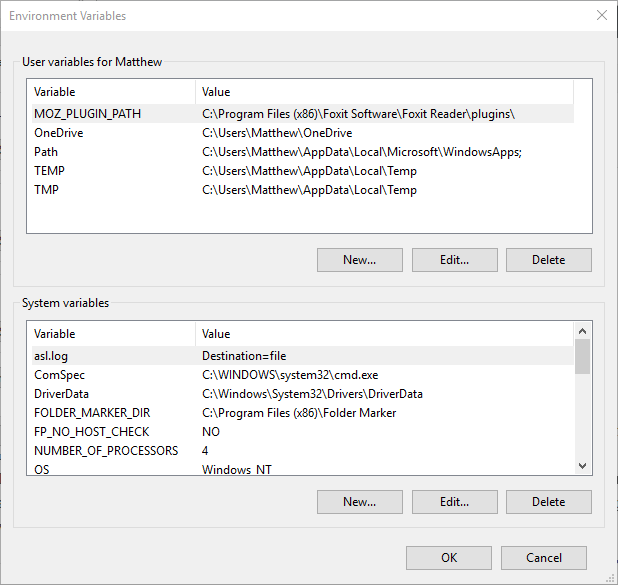
- Wählen Sie die PATH-Variable in diesem Fenster aus und klicken Sie auf die Schaltfläche Bearbeiten.
![Wie installiere ich Java Development Kit unter Windows 10?]()
- Klicken Sie anschließend in dem direkt darüber gezeigten Fenster auf die Schaltfläche Neu.
- Geben Sie dann den vollständigen JDK 12-Bin-Ordnerpfad ein
C:Program FilesJavajdk-12bin. - Klicken Sie auf die Schaltfläche OK, nachdem Sie den Pfad des Bin-Ordners eingegeben haben.
- Benutzer können überprüfen, ob JDK 12 vollständig installiert ist, indem sie die Windows-Taste + X drücken und die Eingabeaufforderung auswählen. Geben Sie ‘java -version’ in die Eingabeaufforderung ein und drücken Sie die Eingabetaste. Die Eingabeaufforderung enthält dann Details zur Java-Version, wie direkt unten gezeigt.
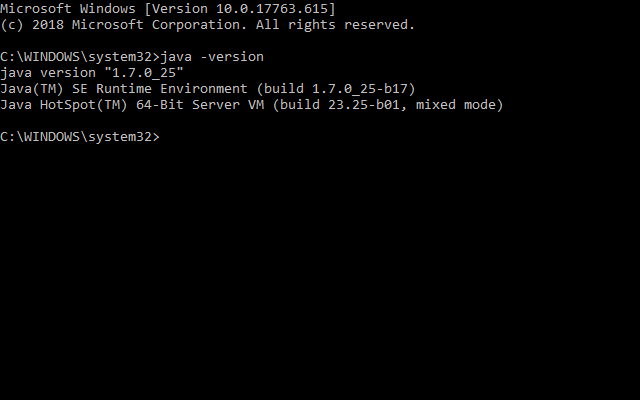
Auf diese Weise können Benutzer JDK 12 in Windows 10 installieren. Anschließend können Benutzer ihre Java-Code-Textdateien mit dem Befehl javac kompilieren.
Verwandte Artikel zum Auschecken:
- So laden Sie Java 10 auf Ihren Windows-PC herunter
- So führen Sie eine Jar-Datei unter Windows 10 aus [QUICK GUIDE]
- Laden Sie die neueste Java-Version für Windows 8.1, 10 herunter [32-Bit-, 64-Bit-Links]